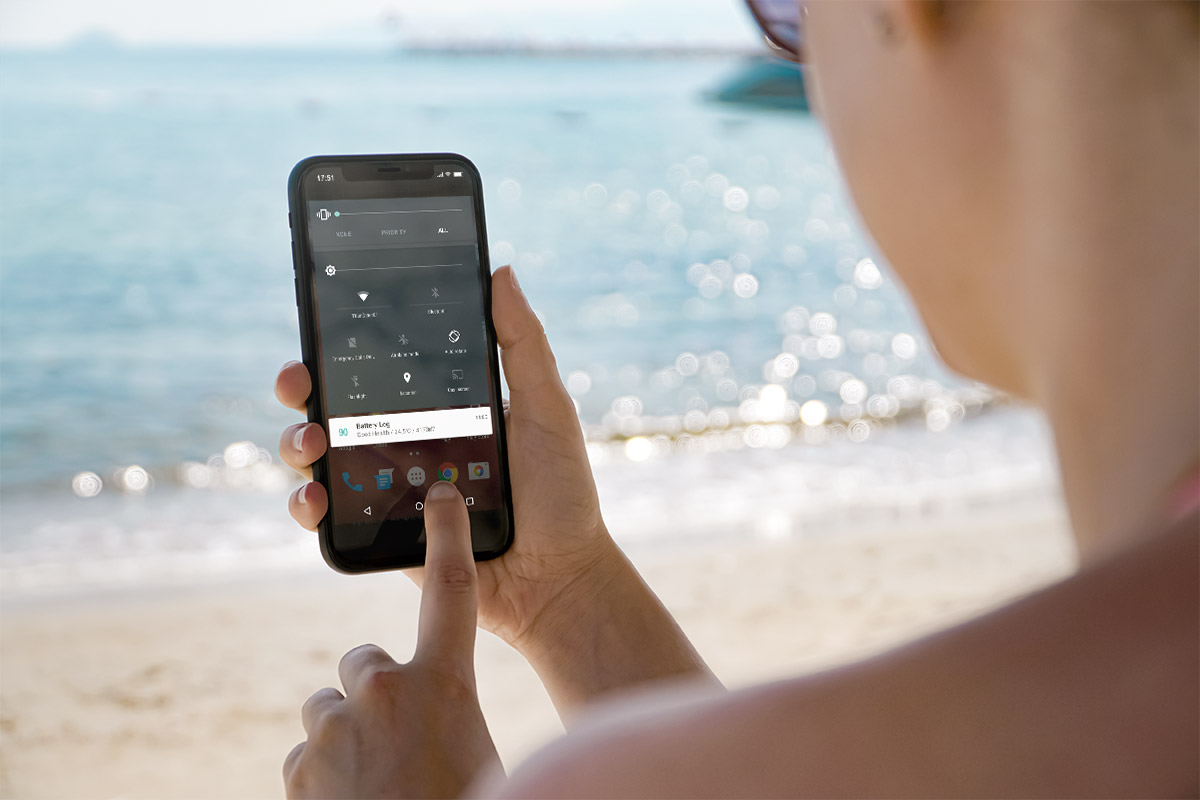
Låt TeamAlert åsidosätta ljudlöst läge
Åsidosättning av ”Stör ej”: Kritiska varningar innebär att du kan ge TeamAlert tillstånd att ta emot ljudmeddelanden även om du har aktiverat ”Stör ej” eller ljudlöst läge.
iOS:
- Starta Inställningar på din iPhone
- Tryck på Notiser
- Välj TeamAlert från listan med installerade appar
- Slå av/på Kritiska varningar med brytaren
Android:
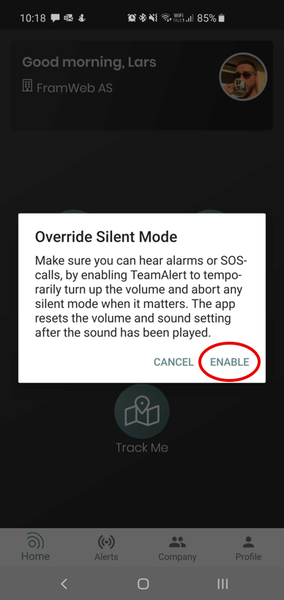
När du startar appen uppmanas du att åsidosätta ljudlöst läge. Här trycker du på «Tillåt» eller «Enable» (engelska).
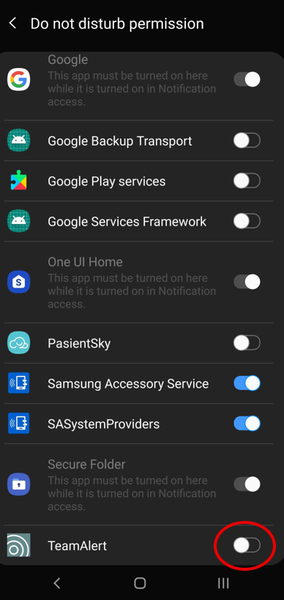
Här visas en lista över appar som begär denna åtkomst. Scrolla ned till TeamAlert och tryck på brytaren. Om brytaren inte aktiveras kan vi inte åsidosätta ljudlöst läge och garantera att du får ljud.
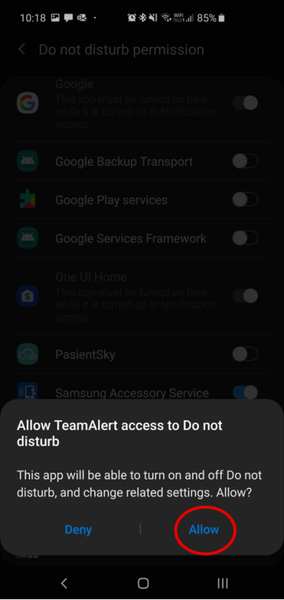
Tryck på «Tillåt» eller «Enable» (engelska).
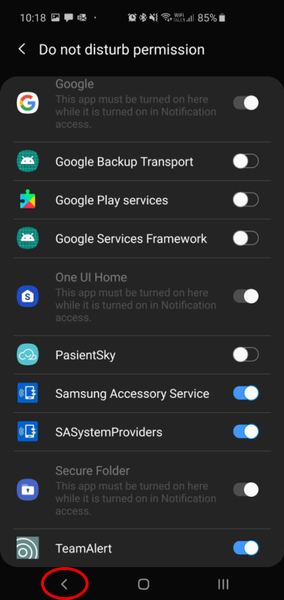
Åsidosättning av ljudlöst läge bör nu vara påslaget, och du kan trycka på bakåtknappen (vänsterpil)
Om du fortfarande har problem med ljud, maila oss på
- Typ av telefon (t.ex. Samsung S8+)
- Version av operativsystemet (Android-version). Detta kan hittas genom att gå till Inställningar (Settings) -> Om telefonen (About phone) -> Programvaruinfromation (Software Information) -> Android-version (Android version)
- Använder du en smartklocka som visar meddelanden från andra appar?
— T.ex. Samsung Galaxy Gear S3 eller liknande - Får du ljud från andra appar?
— Om inte, har du på ljudlöst läge eller bara vibration på?
— Detta kan du testa genom att någon skickar ett meddelande eller ringer dig
